- ผู้คลั่งไคล้เกมทุกคนจะได้เรียนรู้ถึงความสำคัญของการเป็นเจ้าของอุปกรณ์จัดเก็บข้อมูล SSD ในตอนนี้
- หากคุณวางแผนที่จะย้ายคอลเลกชั่น Steam ของคุณไปยัง SSD โปรดปิดบทช่วยสอนนี้ไว้
- ดูเคล็ดลับและลูกเล่นที่มีประโยชน์เพิ่มเติมเกี่ยวกับ .ของเรา คู่มือโซลิดสเตตไดรฟ์.
- สำรวจของเรา Steam Hub และรับข่าวสารล่าสุดก่อนใคร

ซอฟต์แวร์นี้จะซ่อมแซมข้อผิดพลาดทั่วไปของคอมพิวเตอร์ ปกป้องคุณจากการสูญหายของไฟล์ มัลแวร์ ความล้มเหลวของฮาร์ดแวร์ และปรับแต่งพีซีของคุณเพื่อประสิทธิภาพสูงสุด แก้ไขปัญหาพีซีและลบไวรัสทันทีใน 3 ขั้นตอนง่ายๆ:
- ดาวน์โหลด Restoro PC Repair Tool ที่มาพร้อมกับเทคโนโลยีที่จดสิทธิบัตร (มีสิทธิบัตร ที่นี่).
- คลิก เริ่มสแกน เพื่อค้นหาปัญหาของ Windows ที่อาจทำให้เกิดปัญหากับพีซี
- คลิก ซ่อมทั้งหมด เพื่อแก้ไขปัญหาที่ส่งผลต่อความปลอดภัยและประสิทธิภาพของคอมพิวเตอร์ของคุณ
- Restoro ถูกดาวน์โหลดโดย 0 ผู้อ่านในเดือนนี้
อา โซลิดสเตตไดรฟ์ (SSD) เป็นอุปกรณ์จัดเก็บข้อมูลที่ใช้วงจรรวมเป็นหน่วยความจำในการจัดเก็บข้อมูล ต่างจาก HDD แบบคลาสสิก SSD ไม่มีชิ้นส่วนที่เคลื่อนไหวซึ่งทำให้ทนต่อแรงกระแทกได้ดียิ่งขึ้น
นอกจากนี้ยังมีข้อดีอื่นๆ: SSD ทำงานอย่างเงียบเชียบ มีเวลาเข้าถึงที่ต่ำกว่าและเวลาแฝงที่ต่ำกว่า การใช้งาน lower พลังงานน้อยกว่า HDDs, สร้างความร้อนน้อยกว่า, มีอายุการใช้งานยาวนานขึ้น, ไม่ได้รับผลกระทบจากแม่เหล็ก, และ มากกว่า.
เจ้าของพีซีมักใช้ SSD เป็นอุปกรณ์จัดเก็บข้อมูลหลักสำหรับระบบปฏิบัติการ Windows และโปรแกรมไฟล์ขนาดใหญ่
หากคุณเป็นนักเล่นเกมและคุณมีเกมเป็นสิบหรือหลายร้อย GB ที่จัดเก็บไว้ในคอมพิวเตอร์ของคุณ ทางเลือกที่ดีที่สุดคือติดตั้งหรือย้ายเกมบน SSD
วิธีติดตั้ง/โยกย้ายเกม Steam บน SSD
- ปิด .ของคุณ อบไอน้ำ ไคลเอนต์และตรวจสอบให้แน่ใจว่า Steam.exe ไม่ได้ทำงานใน Task Manager
- ไปที่เกมที่คุณต้องการคัดลอกจาก HDD ไปยัง SSD
- คลิกขวาที่โฟลเดอร์เกม > เลือก Properties เพื่อดูว่ามันกินเนื้อที่เท่าไหร่
- ตรวจสอบให้แน่ใจว่ามีพื้นที่ว่างบน SSD. ของคุณ
- จากนั้นคลิกขวาที่โฟลเดอร์ > คลิก Copy
- ไปที่คลังเกม Steam บน SSD > คลิก วาง
- รอให้กระบวนการเสร็จสมบูรณ์
- เมื่อคัดลอกเกมแล้ว ให้ลบออกจาก HDD. ของคุณ
แจ้งไคลเอนต์ Steam ของคุณเกี่ยวกับตำแหน่งเกมใหม่
1. เปิดไคลเอนต์ Steam > ไปที่เกมในคลังที่คุณเพิ่งย้าย > คลิกขวา > เลือกลบเนื้อหาในเครื่อง
วางใจได้เลย ไม่มีอะไรสำคัญถูกลบ มีเพียงไฟล์รายการเท่านั้น เมื่อคุณย้ายไฟล์เกมไป คุณจะลบไฟล์เหล่านั้นออกจาก HHD ด้วยตนเอง
2. คลิก ติดตั้ง > เลือกโฟลเดอร์ไลบรารี Steam ที่อยู่บน SSD
Steam ควรตรวจหาและตรวจสอบไฟล์เกมใหม่บน SSD
เป็นมูลค่าการกล่าวขวัญว่าการติดตั้งเกมตามแหล่งที่มาบน SSD ไม่ได้ผลโดยใช้วิธีนี้เสมอไป
คุณยังสามารถใช้เครื่องมือเฉพาะเพื่อย้ายเกมของคุณบน SSD Steam Mover เป็นโปรแกรมที่สร้างโดยเกมเมอร์เพื่อช่วยให้เกมเมอร์คนอื่นๆ ทำงานนี้เสร็จเร็วขึ้น คุณสามารถ ดาวน์โหลด Steam Mover จากหน้าอย่างเป็นทางการของเครื่องมือ

ยิ่งไปกว่านั้น คุณสามารถใช้เครื่องมือเพิ่มประสิทธิภาพพีซีที่ไม่เพียงแต่ดูแลการย้ายข้อมูลของคุณ แต่ยังนำข้อมูลมาด้วย เครื่องมือการกู้คืนไปยังตารางพร้อมกับคุณสมบัติการล้างข้อมูลและการปรับแต่งรุ่นต่อไปเพื่อให้ระบบของคุณรวดเร็วยิ่งขึ้น สถานะ.
ยิ่งไปกว่านั้น WinOptimizer ยังมีเฉพาะ ฟังก์ชัน Game Booster ที่ปิดกระบวนการเบื้องหลังที่ไม่จำเป็นในขณะที่เกมของคุณกำลังทำงานเพื่อรับประกันประสบการณ์การเล่นเกมที่ราบรื่นตลอดทาง
นี่คือชุดปรับแต่งและทำความสะอาดที่สมบูรณ์และทรงพลังรุ่นต่อไปซึ่งมาพร้อมกับโมดูล 37 ที่ครอบคลุม ทุกสิ่งที่คุณต้องการเพื่อให้พีซีของคุณอยู่ในสภาพที่สมบูรณ์ตั้งแต่การรักษาความปลอดภัย การบำรุงรักษา ความเป็นส่วนตัว การสแกนลึกไปจนถึงการซ่อมแซม เครื่องมือ
ไม่จำเป็นต้องบอกว่าหากคุณต้องการย้ายไฟล์เกม ซอฟต์แวร์เพิ่มประสิทธิภาพระบบนี้คือพันธมิตรที่เชื่อถือได้ของคุณ
มาดูกันเร็วว่าของมันคุณสมบัติที่สำคัญ:
- การเพิ่มประสิทธิภาพระบบ การทำความสะอาดเชิงลึก และการวินิจฉัย
- ลบข้อมูลขยะและทางลัดเสีย แก้ไขรายการรีจิสทรี และปิดบริการที่ไม่จำเป็น
- เครื่องมือ Defrag ที่พร้อมใช้ SSD รุ่นต่อไปเพื่อรวมพื้นที่ว่าง วิเคราะห์ไดรฟ์โดยอัตโนมัติในขณะที่เพลิดเพลินกับการใช้พีซีของคุณอย่างต่อเนื่อง
- แดชบอร์ดที่ครอบคลุมเพื่อให้ระบบของคุณมีรูปลักษณ์ที่กว้างขวาง
- ออกแบบมาสำหรับ Windows และตั้งค่าให้พัฒนาขึ้น (รวมถึงการแก้ไขปัญหาที่แนะนำผ่านการอัปเดต Windows)
- คุณสมบัติการควบคุมความเป็นส่วนตัวและการป้องกันสปาย

Ashampoo WinOptimizer
ยกระดับประสบการณ์การเล่นเกมของคุณไปอีกระดับด้วย Game Booster ในตัวของ Ashampoo!
เข้าไปดูในเว็บไซต์
หากคุณพบวิธีแก้ไขปัญหาอื่นๆ ในการติดตั้ง/โยกย้ายเกม Steam ของคุณไปยัง SDD โปรดระบุขั้นตอนที่ต้องปฏิบัติตามในส่วนความคิดเห็นด้านล่าง
 ยังคงมีปัญหา?แก้ไขด้วยเครื่องมือนี้:
ยังคงมีปัญหา?แก้ไขด้วยเครื่องมือนี้:
- ดาวน์โหลดเครื่องมือซ่อมแซมพีซีนี้ ได้รับการจัดอันดับยอดเยี่ยมใน TrustPilot.com (การดาวน์โหลดเริ่มต้นในหน้านี้)
- คลิก เริ่มสแกน เพื่อค้นหาปัญหาของ Windows ที่อาจทำให้เกิดปัญหากับพีซี
- คลิก ซ่อมทั้งหมด เพื่อแก้ไขปัญหาเกี่ยวกับเทคโนโลยีที่จดสิทธิบัตร (ส่วนลดพิเศษสำหรับผู้อ่านของเรา)
Restoro ถูกดาวน์โหลดโดย 0 ผู้อ่านในเดือนนี้
คำถามที่พบบ่อย
ใช่ เกมที่ติดตั้งบน SSD ของคุณโหลดได้เร็วกว่า เคล็ดลับของเราคือ ใช้เครื่องมือย้อนกลับเกมที่ดี สำหรับการโยกย้ายใด ๆ เช็คเอาท์ คู่มือที่น่าทึ่งของ SSD ที่ดีที่สุดที่จะใช้ เช่นกัน
เป็นไปได้ด้วยโหมดการโอนย้ายแอปใน Windows 10 คุณยังสามารถเพิ่ม a ซอฟต์แวร์ถอนการติดตั้งที่ดีเพื่อให้แน่ใจว่าไม่มีโปรแกรมเหลืออยู่ใน HDD ของคุณ.
ได้ คุณสามารถใช้คุณสมบัติการย้ายในตัวในไคลเอนต์ Steam ได้ ตรวจสอบทางเลือกที่มีประโยชน์อื่น ๆ ใน คู่มือการโยกย้าย Steam ที่ครอบคลุมนี้.
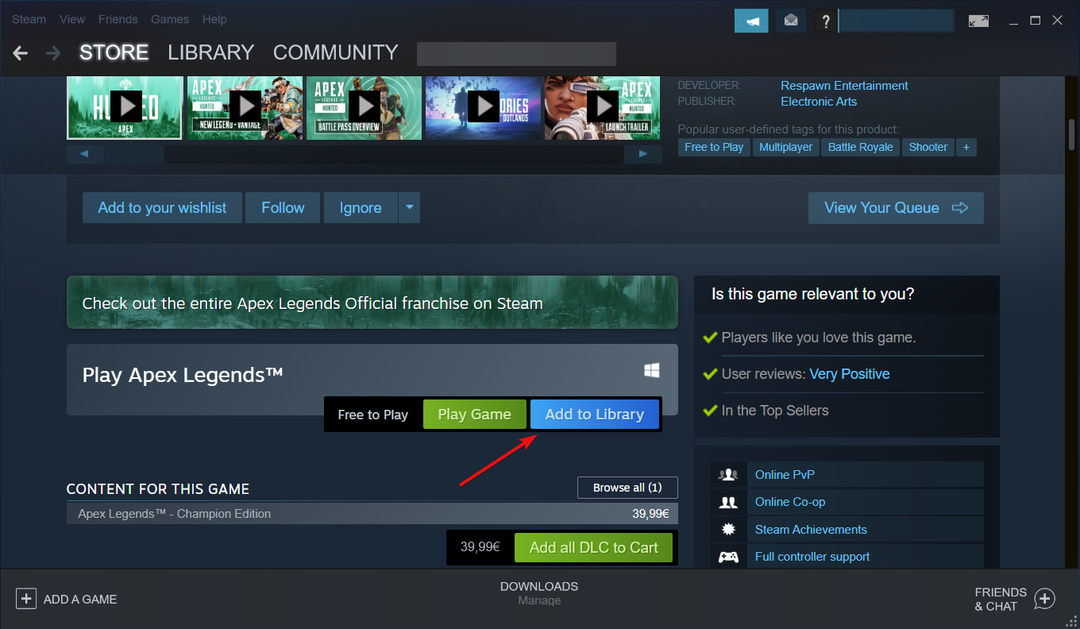
![20 เกม Steam ที่แพงที่สุดในปี 2023 [คุ้มไหม]](/f/f75d4c5d0bedaa2baff87191317ec534.jpg?width=300&height=460)
